Wenn Sie einen SOLIDWORKS PDM Tresor öffnen, werden die im Tresor gespeicherten Ordner und Dokumente in der Dateiansicht im oberen Bereich des rechten Fensterbereichs aufgeführt. Wählen Sie ein Dokument aus, um eine Vorschau anzuzeigen und auf Registerkarten mit Details zuzugreifen.
SOLIDWORKS PDM Dateiansicht unter Windows 7
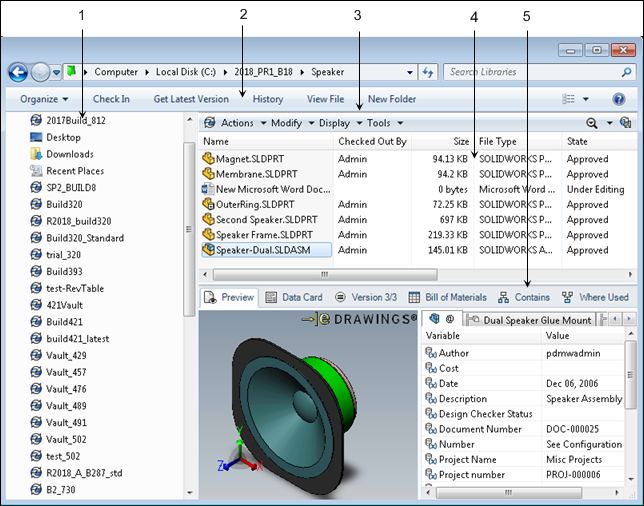
| 1 |
Navigationsbereich |
Lässt Sie Tresore und Ordner durchsuchen. Lokale Ansichten von Tresoren werden durch das SOLIDWORKS PDM Symbol
 gekennzeichnet. Verknüpfungen zur Tresoransicht werden in der Liste mit den Favoriten oben im Navigationsbereich und in dem Speicherort angezeigt, in dem Sie die lokale Tresoransicht erstellen. gekennzeichnet. Verknüpfungen zur Tresoransicht werden in der Liste mit den Favoriten oben im Navigationsbereich und in dem Speicherort angezeigt, in dem Sie die lokale Tresoransicht erstellen.
|
| 2 |
Windows Explorer Symbolleiste |
Enthält Befehle, die sich auf die ausgewählte Datei oder den Ordner beziehen. Wenn Sie bei einem SOLIDWORKS PDM Tresor angemeldet sind, öffnet die Schaltfläche Hilfe in der Windows-Explorer-Symbolleiste die SOLIDWORKS PDM Datei-Explorer-Hilfe. in der Windows-Explorer-Symbolleiste die SOLIDWORKS PDM Datei-Explorer-Hilfe.
|
| 3 |
SOLIDWORKS PDM Menüleiste |
Enthält Menüs der Befehle, die für die ausgewählte Datei oder den Ordner durchgeführt werden können. |
| 4 |
Datei- und Ordnerlisten |
Zeigt Dateien und Ordner an, für die Sie zugriffsberechtigt sind. |
| 5 |
Dateiansicht-Registerkarten |
Anzeigen von Informationen über Dateien, die Sie aus der Liste auswählen. |
Datei- und Ordnerlisten
Die Dateien, für die Sie Zugriffsrechet haben, werden im oberen Teil des rechten Bereiches angezeigt.
Die folgenden Spaltenkopfzeilen sind der Standard für die Dateiliste und können nicht geändert oder gelöscht werden. Sie sehen u. U. weitere Spalten, die von Ihrem Administrator erstellt wurden. Z. B. wird die Spalte Versionsnummer angezeigt, wenn Ihr Administrator diese unter Verwendung des Dialogfelds Anpassbare Spalte im Verwaltungswerkzeug hinzugefügt hat. Siehe Spalte Versionsnummer.
|
Name
|
Name der Datei oder des Ordners. |
|
Ausgecheckt von
|
Der Benutzer, der die Datei zur Bearbeitung ausgecheckt hat. Wenn das Feld leer ist, ist die Datei für alle Benutzer mit den jeweiligen Zugriffsrechten verfügbar. Wenn Sie den Mauszeiger über einen Benutzernamen halten, zeigt ein Popup-Fenster Benutzerinformationen wie Anmeldestatus und ausgecheckte Dateien an und bietet eine Verknüpfung, über die Sie dem Benutzer eine E-Mail senden können. Das Popup-Fenster kann auch vom Benutzer bereitgestellte Informationen wie Telefonnummern, Weblinks und eine persönliche Meldung enthalten.
|
|
Größe
|
Dateigröße. |
|
Dateityp
|
Die Anwendung, die für die Erstellung und Bearbeitung der Datei verwendet wird. |
|
Status
|
Der aktuelle Status der Datei, wie er im Workflow definiert ist, z.B. Eingangsstatus oder Warten auf Genehmigung. |
|
Geändert
|
Das Datum, an dem die Datei erstellt oder zuletzt geändert wurde. |
|
Ausgecheckt in
|
Lokaler Pfad zur ausgecheckten Datei. |
|
Kategorie (nur SOLIDWORKS PDM Professional) |
Die vom Administrator definierte Kategorie, zu der die Datei zugewiesen wurde. Die Administratoranmeldung kann die Kategorie einer eingecheckten Datei ändern.
|
Sie können Spaltenkopfzeilen ziehen, um die Reihenfolge der Spalten in der Dateiliste zu ändern, und auf Spaltenkopfzeilen klicken, um Dateien zu sortieren.